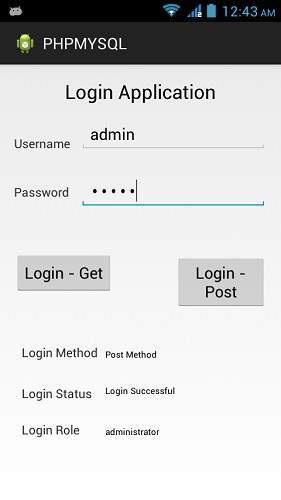Android - PHP / MYSQL
In diesem Kapitel erklären wir, wie Sie PHP und MYSQL in Ihre Android-Anwendung integrieren können. Dies ist sehr nützlich, wenn Sie einen Webserver haben und auf dessen Daten in Ihrer Android-Anwendung zugreifen möchten.
MYSQL wird als Datenbank auf dem Webserver verwendet und PHP wird zum Abrufen von Daten aus der Datenbank verwendet. Unsere Anwendung kommuniziert mit der PHP-Seite mit den erforderlichen Parametern und PHP kontaktiert die MYSQL-Datenbank und ruft das Ergebnis ab und gibt die Ergebnisse an uns zurück.
PHP - MYSQL
Datenbank erstellen
Mit diesem einfachen Skript kann die MYSQL-Datenbank einfach erstellt werden. DasCREATE DATABASE Anweisung erstellt die Datenbank.
<?php
$con=mysqli_connect("example.com","username","password");
$sql="CREATE DATABASE my_db";
if (mysqli_query($con,$sql)) {
echo "Database my_db created successfully";
}
?>Tabellen erstellen
Sobald die Datenbank erstellt wurde, ist es Zeit, einige Tabellen in der Datenbank zu erstellen. DasCREATE TABLE Anweisung erstellt die Datenbank.
<?php
$con=mysqli_connect("example.com","username","password","my_db");
$sql="CREATE TABLE table1(Username CHAR(30),Password CHAR(30),Role CHAR(30))";
if (mysqli_query($con,$sql)) {
echo "Table have been created successfully";
}
?>Werte in Tabellen einfügen
Wenn die Datenbank und die Tabellen erstellt werden. Jetzt ist es Zeit, einige Daten in die Tabellen einzufügen. DasInsert Into Anweisung erstellt die Datenbank.
<?php
$con=mysqli_connect("example.com","username","password","my_db");
$sql="INSERT INTO table1 (FirstName, LastName, Age) VALUES ('admin', 'admin','adminstrator')";
if (mysqli_query($con,$sql)) {
echo "Values have been inserted successfully";
}
?>PHP - GET und POST Methoden
PHP wird auch verwendet, um den Datensatz nach seiner Erstellung aus der MySQL-Datenbank abzurufen. Um einen Datensatz abzurufen, müssen einige Informationen an die PHP-Seite übergeben werden, welcher Datensatz abgerufen werden soll.
Die erste Methode zum Übergeben von Informationen ist die GET-Methode, bei der $_GETBefehl wird verwendet. Die Variablen werden in der URL übergeben und der Datensatz wird abgerufen. Die Syntax ist unten angegeben -
<?php
$con=mysqli_connect("example.com","username","password","database name");
if (mysqli_connect_errno($con)) {
echo "Failed to connect to MySQL: " . mysqli_connect_error();
}
$username = $_GET['username'];
$password = $_GET['password'];
$result = mysqli_query($con,"SELECT Role FROM table1 where Username='$username'
and Password='$password'");
$row = mysqli_fetch_array($result);
$data = $row[0];
if($data){
echo $data;
}
mysqli_close($con);
?>Die zweite Methode ist die Verwendung der POST-Methode. Die einzige Änderung im obigen Skript besteht darin, $ _GET durch zu ersetzen$_POST. Bei der Post-Methode werden die Variablen nicht über die URL übergeben.
Android - MYSQL verbinden
Verbindung über Get-Methode
Es gibt zwei Möglichkeiten, über eine PHP-Seite eine Verbindung zu MYSQL herzustellen. Der erste heißtGet method. Wir werden verwendenHttpGet und HttpClientKlasse zu verbinden. Ihre Syntax ist unten angegeben -
URL url = new URL(link);
HttpClient client = new DefaultHttpClient();
HttpGet request = new HttpGet();
request.setURI(new URI(link));Danach müssen Sie anrufen executeMethode der HttpClient-Klasse und empfangen sie in einem HttpResponse-Objekt. Danach müssen Sie Streams öffnen, um die Daten zu empfangen.
HttpResponse response = client.execute(request);
BufferedReader in = new BufferedReader
(new InputStreamReader(response.getEntity().getContent()));Verbindung über Post-Methode
Bei der Post-Methode wird die URLEncoder,URLConnectionKlasse wird verwendet. Der Urlencoder codiert die Informationen der übergebenen Variablen. Die Syntax ist unten angegeben -
URL url = new URL(link);
String data = URLEncoder.encode("username", "UTF-8")
+ "=" + URLEncoder.encode(username, "UTF-8");
data += "&" + URLEncoder.encode("password", "UTF-8")
+ "=" + URLEncoder.encode(password, "UTF-8");
URLConnection conn = url.openConnection();Als letztes müssen Sie diese Daten in den Link schreiben. Nach dem Schreiben müssen Sie den Stream öffnen, um die beantworteten Daten zu erhalten.
OutputStreamWriter wr = new OutputStreamWriter(conn.getOutputStream());
wr.write( data );
BufferedReader reader = new BufferedReader(new
InputStreamReader(conn.getInputStream()));Beispiel
Das folgende Beispiel ist ein vollständiges Beispiel für die Verbindung Ihrer Android-Anwendung mit der MYSQL-Datenbank über eine PHP-Seite. Es wird eine Basisanwendung erstellt, mit der Sie sich mit den Methoden GET und POST anmelden können.
PHP - MYSQL Teil
In diesem Beispiel wurde unter 000webhost.com eine Datenbank mit dem Namen temp erstellt. In dieser Datenbank wurde eine Tabelle mit dem Namen table1 erstellt. Diese Tabelle enthält drei Felder. (Benutzername, Passwort, Rolle). Die Tabelle enthält nur einen Datensatz ("admin", "admin", "Administrator").
Die PHP-Seite wurde unten angegeben, die Parameter nach der Post-Methode übernimmt.
<?php
$con=mysqli_connect("mysql10.000webhost.com","username","password","db_name");
if (mysqli_connect_errno($con)) {
echo "Failed to connect to MySQL: " . mysqli_connect_error();
}
$username = $_POST['username'];
$password = $_POST['password'];
$result = mysqli_query($con,"SELECT Role FROM table1 where
Username='$username' and Password='$password'");
$row = mysqli_fetch_array($result);
$data = $row[0];
if($data){
echo $data;
}
mysqli_close($con);
?>Android Teil
Um mit diesem Beispiel zu experimentieren, müssen Sie dies auf einem tatsächlichen Gerät ausführen, auf dem eine WLAN-Verbindung besteht.
| Schritte | Beschreibung |
|---|---|
| 1 | Sie werden Android Studio IDE verwenden, um eine Android-Anwendung zu erstellen und sie unter dem Paket com.example.phpmysql als PHPMYSQL zu bezeichnen. |
| 2 | Ändern Sie die Datei src / MainActivity.java, um Aktivitätscode hinzuzufügen. |
| 3 | Erstellen Sie die Datei src / SiginActivity.java, um PHPMYSQL-Code hinzuzufügen. |
| 4 | Ändern Sie die Layout-XML-Datei res / layout / activity_main.xml und fügen Sie bei Bedarf eine beliebige GUI-Komponente hinzu. |
| 5 | Ändern Sie die Datei res / values / string.xml und fügen Sie die erforderlichen Zeichenfolgenkomponenten hinzu. |
| 6 | Ändern Sie AndroidManifest.xml, um die erforderlichen Berechtigungen hinzuzufügen. |
| 7 | Führen Sie die Anwendung aus und wählen Sie ein laufendes Android-Gerät aus. Installieren Sie die Anwendung darauf und überprüfen Sie die Ergebnisse. |
Hier ist der Inhalt von src/com.example.phpmysql/MainActivity.java.
package com.example.phpmysql;
import android.app.Activity;
import android.os.Bundle;
import android.view.View;
import android.widget.EditText;
import android.widget.TextView;
public class MainActivity extends Activity {
private EditText usernameField,passwordField;
private TextView status,role,method;
@Override
protected void onCreate(Bundle savedInstanceState) {
super.onCreate(savedInstanceState);
setContentView(R.layout.activity_main);
usernameField = (EditText)findViewById(R.id.editText1);
passwordField = (EditText)findViewById(R.id.editText2);
status = (TextView)findViewById(R.id.textView6);
role = (TextView)findViewById(R.id.textView7);
method = (TextView)findViewById(R.id.textView9);
}
public void login(View view){
String username = usernameField.getText().toString();
String password = passwordField.getText().toString();
method.setText("Get Method");
new SigninActivity(this,status,role,0).execute(username,password);
}
public void loginPost(View view){
String username = usernameField.getText().toString();
String password = passwordField.getText().toString();
method.setText("Post Method");
new SigninActivity(this,status,role,1).execute(username,password);
}
}Hier ist der Inhalt von src/com.example.phpmysql/SigninActivity.java.
package com.example.phpmysql;
import java.io.BufferedReader;
import java.io.InputStreamReader;
import java.io.OutputStreamWriter;
import java.net.URI;
import java.net.URL;
import java.net.URLConnection;
import java.net.URLEncoder;
import org.apache.http.HttpResponse;
import org.apache.http.client.HttpClient;
import org.apache.http.client.methods.HttpGet;
import org.apache.http.impl.client.DefaultHttpClient;
import android.content.Context;
import android.os.AsyncTask;
import android.widget.TextView;
public class SigninActivity extends AsyncTask{
private TextView statusField,roleField;
private Context context;
private int byGetOrPost = 0;
//flag 0 means get and 1 means post.(By default it is get.)
public SigninActivity(Context context,TextView statusField,TextView roleField,int flag) {
this.context = context;
this.statusField = statusField;
this.roleField = roleField;
byGetOrPost = flag;
}
protected void onPreExecute(){
}
@Override
protected String doInBackground(String... arg0) {
if(byGetOrPost == 0){ //means by Get Method
try{
String username = (String)arg0[0];
String password = (String)arg0[1];
String link = "http://myphpmysqlweb.hostei.com/login.php?username="+username+"& password="+password;
URL url = new URL(link);
HttpClient client = new DefaultHttpClient();
HttpGet request = new HttpGet();
request.setURI(new URI(link));
HttpResponse response = client.execute(request);
BufferedReader in = new BufferedReader(new
InputStreamReader(response.getEntity().getContent()));
StringBuffer sb = new StringBuffer("");
String line="";
while ((line = in.readLine()) != null) {
sb.append(line);
break;
}
in.close();
return sb.toString();
} catch(Exception e){
return new String("Exception: " + e.getMessage());
}
} else{
try{
String username = (String)arg0[0];
String password = (String)arg0[1];
String link="http://myphpmysqlweb.hostei.com/loginpost.php";
String data = URLEncoder.encode("username", "UTF-8") + "=" +
URLEncoder.encode(username, "UTF-8");
data += "&" + URLEncoder.encode("password", "UTF-8") + "=" +
URLEncoder.encode(password, "UTF-8");
URL url = new URL(link);
URLConnection conn = url.openConnection();
conn.setDoOutput(true);
OutputStreamWriter wr = new OutputStreamWriter(conn.getOutputStream());
wr.write( data );
wr.flush();
BufferedReader reader = new BufferedReader(new
InputStreamReader(conn.getInputStream()));
StringBuilder sb = new StringBuilder();
String line = null;
// Read Server Response
while((line = reader.readLine()) != null) {
sb.append(line);
break;
}
return sb.toString();
} catch(Exception e){
return new String("Exception: " + e.getMessage());
}
}
}
@Override
protected void onPostExecute(String result){
this.statusField.setText("Login Successful");
this.roleField.setText(result);
}
}
Fügen Sie den folgenden Inhalt hinzu build.gradle und das gesamte Projekt neu erstellen.
android {
useLibrary 'org.apache.http.legacy'
}Hier ist der Inhalt von activity_main.xml.
<?xml version="1.0" encoding="utf-8"?>
<RelativeLayout xmlns:android="http://schemas.android.com/apk/res/android"
xmlns:tools="http://schemas.android.com/tools"
android:layout_width="match_parent"
android:layout_height="match_parent"
android:paddingBottom="@dimen/activity_vertical_margin"
android:paddingLeft="@dimen/activity_horizontal_margin"
android:paddingRight="@dimen/activity_horizontal_margin"
android:paddingTop="@dimen/activity_vertical_margin"
tools:context=".MainActivity" >
<EditText
android:id="@+id/editText2"
android:layout_width="wrap_content"
android:layout_height="wrap_content"
android:layout_alignRight="@+id/editText1"
android:layout_below="@+id/editText1"
android:layout_marginTop="25dp"
android:ems="10"
android:inputType="textPassword" >
</EditText>
<EditText
android:id="@+id/editText1"
android:layout_width="wrap_content"
android:layout_height="wrap_content"
android:layout_alignParentRight="true"
android:layout_alignParentTop="true"
android:layout_marginTop="44dp"
android:ems="10" >
<requestFocus android:layout_width="wrap_content" />
</EditText>
<TextView
android:id="@+id/textView1"
android:layout_width="wrap_content"
android:layout_height="wrap_content"
android:layout_alignBottom="@+id/editText1"
android:layout_alignParentLeft="true"
android:text="@string/Username" />
<TextView
android:id="@+id/textView3"
android:layout_width="wrap_content"
android:layout_height="wrap_content"
android:layout_alignParentTop="true"
android:layout_centerHorizontal="true"
android:text="@string/App"
android:textAppearance="?android:attr/textAppearanceLarge" />
<TextView
android:id="@+id/textView7"
android:layout_width="wrap_content"
android:layout_height="wrap_content"
android:layout_alignBottom="@+id/textView5"
android:layout_alignLeft="@+id/textView6"
android:text="@string/Role"
android:textAppearance="?android:attr/textAppearanceMedium"
android:textSize="10sp" />
<TextView
android:id="@+id/textView5"
android:layout_width="wrap_content"
android:layout_height="wrap_content"
android:layout_below="@+id/textView6"
android:layout_marginTop="27dp"
android:layout_toLeftOf="@+id/editText1"
android:text="@string/LoginRole" />
<TextView
android:id="@+id/textView8"
android:layout_width="wrap_content"
android:layout_height="wrap_content"
android:layout_above="@+id/textView6"
android:layout_alignLeft="@+id/textView5"
android:layout_marginBottom="27dp"
android:text="@string/method" />
<TextView
android:id="@+id/textView4"
android:layout_width="wrap_content"
android:layout_height="wrap_content"
android:layout_alignLeft="@+id/textView8"
android:layout_below="@+id/button1"
android:layout_marginTop="86dp"
android:text="@string/LoginStatus" />
<TextView
android:id="@+id/textView6"
android:layout_width="wrap_content"
android:layout_height="wrap_content"
android:layout_alignTop="@+id/textView4"
android:layout_centerHorizontal="true"
android:text="@string/Status"
android:textAppearance="?android:attr/textAppearanceMedium"
android:textSize="10sp" />
<TextView
android:id="@+id/textView9"
android:layout_width="wrap_content"
android:layout_height="wrap_content"
android:layout_alignBottom="@+id/textView8"
android:layout_alignLeft="@+id/textView6"
android:text="@string/Choose"
android:textAppearance="?android:attr/textAppearanceMedium"
android:textSize="10sp" />
<Button
android:id="@+id/button2"
android:layout_width="wrap_content"
android:layout_height="wrap_content"
android:layout_centerVertical="true"
android:layout_toRightOf="@+id/textView6"
android:onClick="loginPost"
android:text="@string/LoginPost" />
<Button
android:id="@+id/button1"
android:layout_width="wrap_content"
android:layout_height="wrap_content"
android:layout_alignBaseline="@+id/button2"
android:layout_alignBottom="@+id/button2"
android:layout_alignLeft="@+id/textView2"
android:onClick="login"
android:text="@string/LoginGet" />
<TextView
android:id="@+id/textView2"
android:layout_width="wrap_content"
android:layout_height="wrap_content"
android:layout_alignBaseline="@+id/editText2"
android:layout_alignBottom="@+id/editText2"
android:layout_alignParentLeft="true"
android:text="@string/Password" />
</RelativeLayout>Hier ist der Inhalt von Strings.xml.
<?xml version="1.0" encoding="utf-8"?>
<resources>
<string name="app_name">PHPMYSQL</string>
<string name="action_settings">Settings</string>
<string name="hello_world">Hello world!</string>
<string name="Username">Username</string>
<string name="Password">Password</string>
<string name="LoginGet">Login - Get</string>
<string name="LoginPost">Login - Post</string>
<string name="App">Login Application</string>
<string name="LoginStatus">Login Status</string>
<string name="LoginRole">Login Role</string>
<string name="Status">Not login</string>
<string name="Role">Not assigned</string>
<string name="method">Login Method</string>
<string name="Choose">Choose Method</string>
</resources>Hier ist der Inhalt von AndroidManifest.xml.
<?xml version="1.0" encoding="utf-8"?>
<manifest xmlns:android="http://schemas.android.com/apk/res/android"
package="com.example.phpmysql" >
<uses-permission android:name="android.permission.INTERNET"/>
<uses-permission android:name="android.permission.ACCESS_NETWORK_STATE" />
<application
android:allowBackup="true"
android:icon="@drawable/ic_launcher"
android:label="@string/app_name"
android:theme="@style/AppTheme" >
<activity
android:name="com.example.phpmysql.MainActivity"
android:label="@string/app_name" >
<intent-filter>
<action android:name="android.intent.action.MAIN" />
<category android:name="android.intent.category.LAUNCHER" />
</intent-filter>
</activity>
</application>
</manifest>Versuchen wir, Ihre PHPMYSQL-Anwendung auszuführen. Ich gehe davon aus, dass Sie Ihr aktuelles Android Mobile-Gerät mit Ihrem Computer verbunden haben. Um die App in Android Studio auszuführen, öffnen Sie eine der Aktivitätsdateien Ihres Projekts und klicken Sie in der Symbolleiste auf das


Wählen Sie Ihr Mobilgerät als Option aus und überprüfen Sie Ihr Mobilgerät, das den folgenden Bildschirm anzeigt:
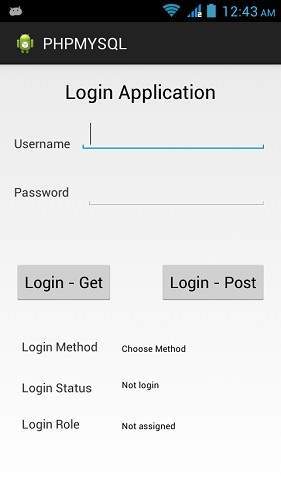
Geben Sie jetzt einfach Ihren Benutzernamen und Ihr Passwort ein. In meinem Fall gebe ich admin als Benutzernamen und Passwort ein. Es ist in der Abbildung dargestellt -
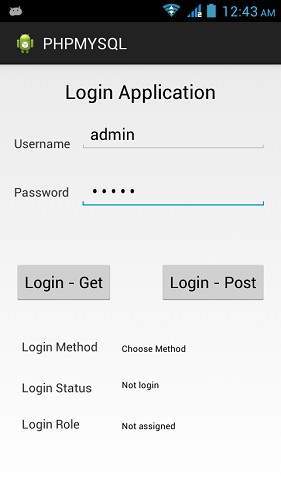
Drücken Sie nun die Get-Taste und warten Sie einige Sekunden. Die Antwort wird heruntergeladen und Ihnen angezeigt. In diesem Fall ist die Antwort die ROLLE, die im Falle eines Administrators als Benutzername und Passwort abgerufen wird. Sie ist in der folgenden Abbildung dargestellt -

Drücken Sie nun erneut die POST-Taste und das gleiche Ergebnis wird angezeigt. Es ist in der Abbildung unten dargestellt -